Hvordan 802.11b-enheter setter ned ditt Wi-Fi-nettverk (og hva du kan gjøre med det)

Gamle enheter som bruker 802.11b Wi-Fi, er et problem. De senker moderne Wi-Fi-nettverk bare ved å operere på samme kanal i nærheten. Selv naboens Wireless B-enheter kan sakte ned Wi-Fi.
Det er mange myter og rykter her. De verste ryktene har vært overdrevet, men rogue 802.11b-enheter kan fortsatt redusere nettverket.
Hvor mye går en 802.11b-enhet ned i et nyere nettverk?
Mange misforstår nøyaktig hvordan - og hvor mye - en 802.11b-enhet bremser et nyere nettverk. Noen tror at å ha en 802.11b-enhet på et 802.11g- eller 802.11n-nettverk, vil senke nettverket helt ned til 802.11b-hastigheter av kompatibilitetshensyn.
Dette er feil. Selv om du har en 802.11b-enhet på Wi-Fi-nettverket, vil de nyere 802.11g- og n-enhetene ikke sakte helt ned til 802.11b-hastigheter. Det er ikke så ille som noen av mytene gjør det ut til å være.
Hvis du har en 802.11b-enhet på nettverket, vil den andre enheten på det Wi-Fi-nettverket senke litt. Vi vil forklare hvorfor akkurat det er under.

Har du bare en 802.11b-enhet i nærheten Slå av Wi-Fi?
RELATERT: Hvordan du og dine naboer gjør hverandres Wi-Fi-verre ( og hva du kan gjøre med det)
Noen tror også at bare å ha en 802.11b-enhet som opererer i nærheten, vil senke alle nærliggende Wi-Fi-nettverk. Dette er ikke strengt sant, men det er noe sant.
Hvis enheten er på nettverket, vil den definitivt senke alle enhetene på nettverket ditt. Hvis enheten er på et annet nettverk i nærheten av deg, avhenger det av den trådløse kanalen. Hvis naboen din har et nettverk, og det er på en overlappende trådløs kanal med deg, vil det senke nettverket ditt og alle enhetene på den trådløse kanalen i nærområdet. Men hvis naboens nettverk ligger på en ikke-overlappende trådløs kanal, vil den ikke senke Wi-Fi.
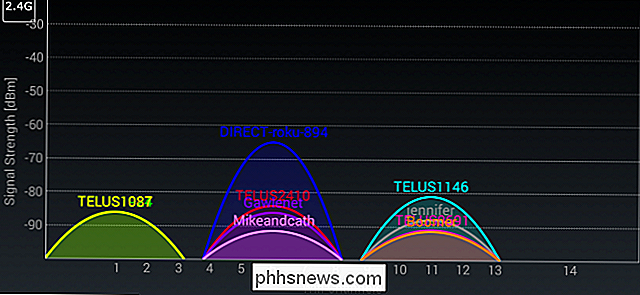
Hvorfor 802.11b-enheter setter ned moderne Wi-Fi-nettverk
RELATED: Hvordan Finn den beste Wi-Fi-kanalen for ruteren på ethvert operativsystem.
802.11b er en forholdsvis gammel Wi-Fi-standard, som ble utgitt i 1999> og erstattet av 802.11g i 2003. Moderne Wi-Fi-rutere bruker forskjellige moduleringsteknikker for deres overføringer, og de må justere innstillingene for å sikre at en eldre 802.11b-enhet kan forstå dem. Dette reduserer tingene litt.
De gamle trådløse B-enhetene overfører også mye langsommere, og deres langsomme samtaler tar opp luftbølgene og tvinge moderne, raskere enheter til å vente lenger for en pause for å kommunisere. Disse 802.11b-enhetene kommuniserer sakte over luftbølgene, og kan også senke Wi-Fi-en hvis du er i nærheten på en overlappende Wi-Fi-kanal som forstyrrer din.
Tenk at alle Wi-Fi-enhetene dine blir svingete. Når det er 802.11b-enhetens tur, kommuniserer den sakte, og hver annen enhet må vente lenger for at den skal slutte å snakke med ruteren. Men når det er en raskere enhet snu til å kommunisere med ruteren, kan den fortsatt kommunisere like raskt. Det er bare en avmatning mens de nye enhetene twiddle tommelen, venter lenger enn normalt for 802.11b-enheten kommuniserer med ruteren.
Dette betyr med andre ord ikke at nyere enheter reduseres til 802.11b-hastigheter. Bakoverkompatibilitet har vært et mål for Wi-Fi, og derfor støtter moderne Wi-Fi-rutere fortsatt de gamle enhetene. Rutere og tilkoblede enheter går ut av deres måte å sikre at de gamle 802.11b-enhetene fungerer som de skal, og det reduserer sakene.

Løsningen: Bytt til 5 GHz Wi-Fi
Visst, du kan erstatte alle dine egne 802.11 b-enheter. Du kan til og med deaktivere 802.11b på Wi-Fi-ruteren din. Men hvis noen i nærheten bruker en 802.11b-enhet på et Wi-Fi-nettverk med en overlappende kanal, vil ditt Wi-Fi-nettverk fortsatt bli redusert av den 802.11b-enheten.
Løsningen bytter til 5 GHz Wi- Fi. Du kan få en moderne 802.11ac-router som bruker 5 GHz Wi-Fi til 802.11ac, og tilbyr fortsatt 2,4 GHz Wi-Fi, som dine eldre 802.11b / g / n-enheter kan koble til. Selv eldre 802.11n-rutere tilbyr ofte "dual band" -konfigurasjoner som tillater både 2,4 GHz og 5 GHz-enheter å koble til.
RELATERT: Oppgrader din trådløse router til raskere hastigheter og mer pålitelig Wi-Fi
De gamle 802.11b-enhetene kan ikke koble til 5 GHz-nettverk - bare 2,4 GHz-nettverk. Det betyr at alle 5 GHz Wi-Fi vil være usølert av alle 802.11b-enhetene. Hvis du har enheter som bare støtter 2,4 GHz Wi-Fi, er det ikke noe problem - de kan fortsette å fungere normalt. Og som en annen fordel ser du mye mindre forstyrrelser fra nærliggende Wi-Fi-nettverk på 5 GHz-nettverk. Det er så mange flere Wi-Fi-kanaler for at alle Wi-Fi-nettverk skal strekke seg over.
Så til slutt løser løsningen på alle 802.11b-relaterte nedturer oppgraderingen av ruteren, slik at du kan dra nytte av 5 GHz Wi-Fi. Bare hindre 802.11b-enheter fra å fungere på ditt eget Wi-Fi-nettverk, vil ikke helt løse problemet, selv om mange rutere lar deg gjøre dette.
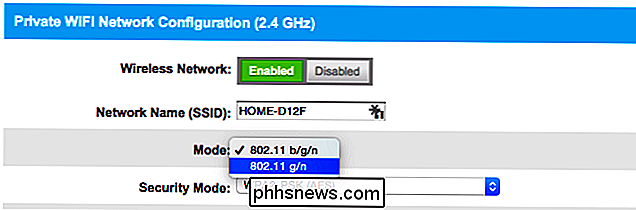
Det er uklart av hvor mye 802.11b-enheter vil senke en moderne Wi- Fi-nettverk. De verste ryktene er imidlertid ikke sanne, men de nye enhetene dine vil ikke sakte helt ned til 802.11b-hastigheter.
Bilde Kreditt: Nseika på Flickr, Matt J Newman på Flickr

Skriv ut fra iPhone / iPad til hvilken som helst skriver
Har du fått en skriver og trenger å skrive ut noe fra iPhone eller iPad? Hvis skriveren støtter AirPrint, kan det ikke vært enklere. Skriveren kommer bare opp i listen, og du er god til å gå.Hvis du ikke har en AirPrint-aktivert skriver, er du imidlertid ganske uheldig. Heldigvis finnes det flere måter du kan konvertere hvilken som helst skriver til en AirPrint-aktivert skriver.I denn

Hvordan enkelt endre saken på tekst i Microsoft Word
Skrivte du en tekstlinje og skjønte da at den skulle ha blitt kapitalisert forskjellig? I stedet for å skrive linjen igjen, kan du raskt og enkelt endre saken av tekst i Word uten å skrive inn den på nytt. For å endre saken på tekst i et Word-dokument, velg teksten du vil endre, og kontroller at Hjemmet fanen er aktiv.



